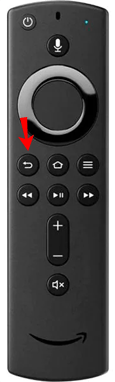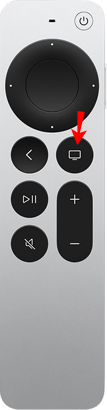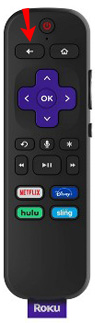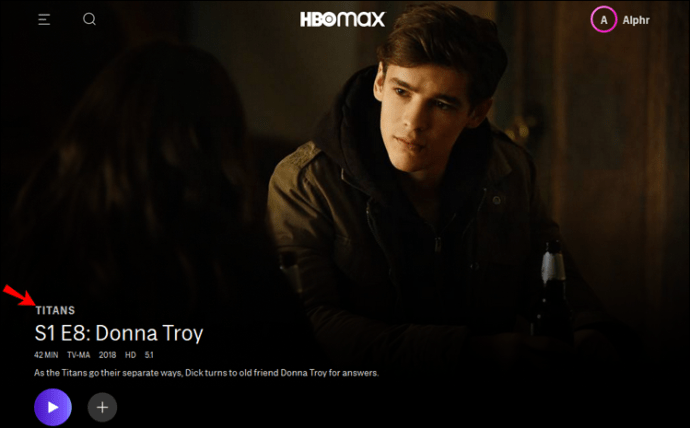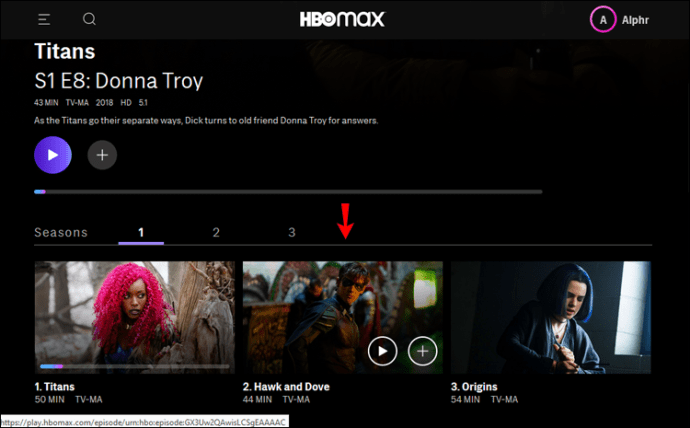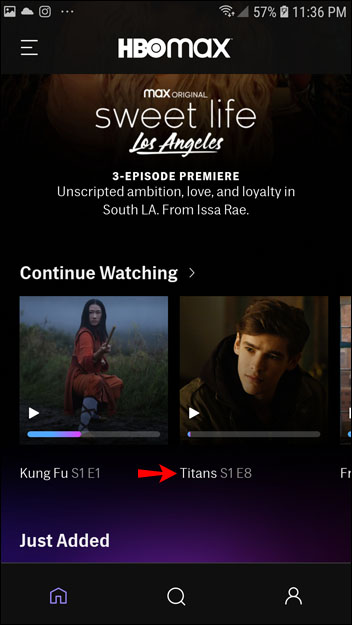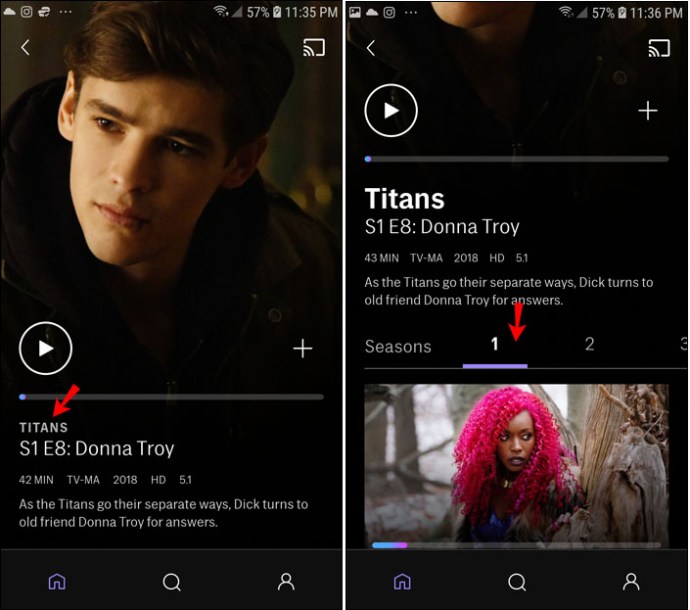HBO Max అత్యంత ప్రజాదరణ పొందిన స్ట్రీమింగ్ సేవల్లో ఒకటిగా మారింది. టీవీ కార్యక్రమాలు మరియు చలనచిత్రాల శ్రేణిని అందించడంతో పాటు, ఇది చాలా మంది వ్యక్తులు అతిగా వీక్షించడానికి ఇష్టపడే అసలైన కంటెంట్ను కూడా అందిస్తుంది. అయితే, మీరు టీవీ షోను చూస్తున్నప్పటికీ నిర్దిష్ట ఎపిసోడ్ను దాటవేయాలనుకుంటే, మీరు ముందుకు వెళ్లగల సామర్థ్యం అంత సూటిగా ఉండదని మీరు కనుగొనవచ్చు.

మీరు HBO మ్యాక్స్లో ఎపిసోడ్ను ఎలా మార్చాలని ఆలోచిస్తున్నట్లయితే, ఇక చూడకండి. అనేక ప్లాట్ఫారమ్లలో దీన్ని ఎలా చేయాలో ఈ కథనం మీకు చూపుతుంది. అదనంగా, మేము ఈ కొత్త స్ట్రీమింగ్ ప్లాట్ఫారమ్తో మీ అనుభవాన్ని మెరుగుపరచుకోవడానికి చిట్కాలను అందిస్తాము.
ఫైర్స్టిక్లో HBO మాక్స్లో ఎపిసోడ్ను ఎలా మార్చాలి
HBO Maxకి మద్దతిచ్చే అనేక స్ట్రీమింగ్ పరికరాలలో Firestick ఒకటి. మీ వద్ద ఇది ఇప్పటికే లేకుంటే, మీరు ఎల్లప్పుడూ Fire TV యాప్ స్టోర్ నుండి HBO Max యాప్ని డౌన్లోడ్ చేసుకోవచ్చు.
మీరు ఇప్పటికే మీ Firestickలో HBO Maxని ఆస్వాదిస్తున్నట్లయితే, ఎపిసోడ్ను ఎలా మార్చాలో మీకు తెలియకపోతే, దిగువ దశలను అనుసరించండి:
- మీ రిమోట్లో, వెనుకకు బటన్ను నొక్కండి.
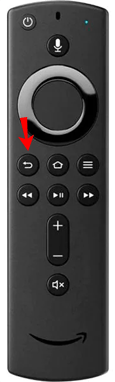
- మీరు ప్రస్తుతం చూస్తున్న ఎపిసోడ్ నుండి నిష్క్రమిస్తారు మరియు టీవీ షో పేజీకి మళ్లించబడతారు.
మీరు ఇప్పుడు సీజన్లను బ్రౌజ్ చేయవచ్చు మరియు మీరు చూడాలనుకుంటున్న వివిధ ఎపిసోడ్లకు వెళ్లవచ్చు.
Apple TVలో HBO Maxలో ఎపిసోడ్ను ఎలా మార్చాలి
HBO Max Apple TVలో కూడా అందుబాటులో ఉంది. మీరు Apple TVలో మీ టీవీ షోను చూస్తున్నట్లయితే, కానీ మీరు ఎపిసోడ్లలో ఒకదానిని బోరింగ్గా భావిస్తే లేదా మీరు ఇప్పటికే చూసినట్లయితే, మీరు సులభంగా వేరొకదానికి మార్చవచ్చు.
Apple TVలో HBO Maxలో ఎపిసోడ్లను మార్చడానికి ఈ దశలను అనుసరించండి:
- ఎపిసోడ్ చూస్తున్నప్పుడు, మీ Apple TV రిమోట్లోని మెను బటన్ను నొక్కండి.
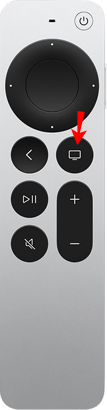
- సీజన్ల మధ్య మారండి మరియు మీరు చూడాలనుకుంటున్న ఎపిసోడ్ను ఎంచుకోండి.
Roku పరికరంలో HBO Maxలో ఎపిసోడ్ను ఎలా మార్చాలి
Roku అనేది HBO Maxకి మద్దతిచ్చే మరొక మీడియా ప్లేయర్. మీ Roku రిమోట్ని ఉపయోగించి, మీకు ఇష్టమైన టీవీ షోల యొక్క వివిధ సీజన్లు మరియు ఎపిసోడ్ల ద్వారా మీరు సులభంగా నావిగేట్ చేయవచ్చు.
అలా చేయడానికి ఇక్కడ దశలు ఉన్నాయి:
- ఎపిసోడ్ సమయంలో, మీ Roku రిమోట్లోని వెనుక బటన్ను నొక్కండి.
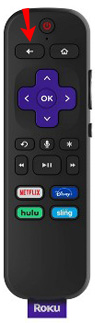
- మీరు సీజన్ల మధ్య మారడానికి మరియు మీరు చూడాలనుకుంటున్న ఎపిసోడ్ని ఎంచుకోవడానికి మీ రిమోట్లోని బాణాలను ఉపయోగించే పేజీకి మీరు దారి మళ్లించబడతారు.
PCలో HBO మ్యాక్స్లో ఎపిసోడ్ను ఎలా మార్చాలి
మీరు PCని ఉపయోగిస్తున్నప్పటికీ, HBO Maxలో ఎపిసోడ్ను ఎలా మార్చాలో మీకు తెలియకపోతే, చింతించకండి. ఒకే ఒక్క క్లిక్తో, మీరు మెనుకి తిరిగి వెళ్లి, మీరు చూడాలనుకుంటున్న ఎపిసోడ్ను ఎంచుకోవచ్చు.
- "చూడడం కొనసాగించు"కి వెళ్లి, సీజన్ యొక్క శీర్షికను క్లిక్ చేసి, ఆపై ఎపిసోడ్ పేరుకు ఎగువన ఉన్న శీర్షికను మళ్లీ క్లిక్ చేయండి.
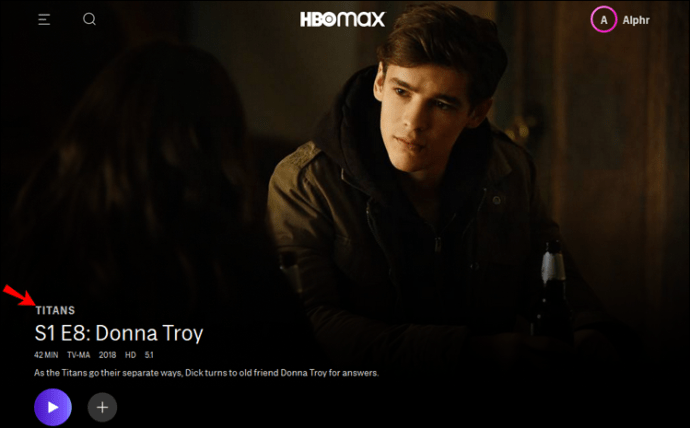
- మీ కర్సర్ని ఉపయోగించి, మీరు చూడాలనుకుంటున్న ఎపిసోడ్ను కనుగొనండి.
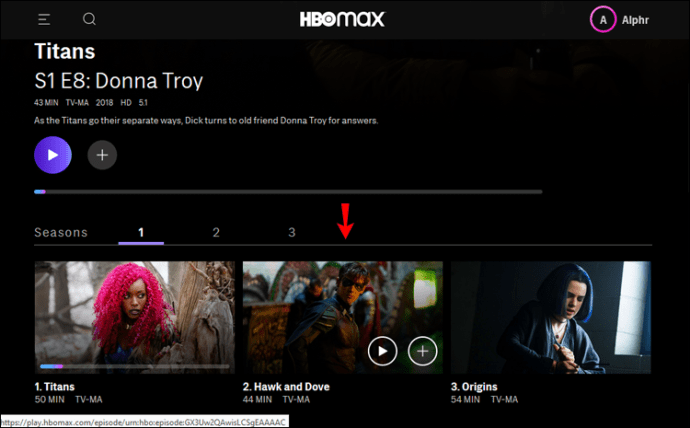
iPhone లేదా Androidలో HBO Maxలో ఎపిసోడ్ను ఎలా మార్చాలి
HBO Maxలో iPhoneలు మరియు Androidలు రెండింటికీ మొబైల్ వెర్షన్ అందుబాటులో ఉంది. మీరు రెండింటిలో దేనిని ఉపయోగిస్తున్నారనే దానితో సంబంధం లేకుండా, ఎపిసోడ్ను మార్చడం ఒకటే.
- "చూడడం కొనసాగించు"లో ప్రదర్శన శీర్షికను నొక్కండి.
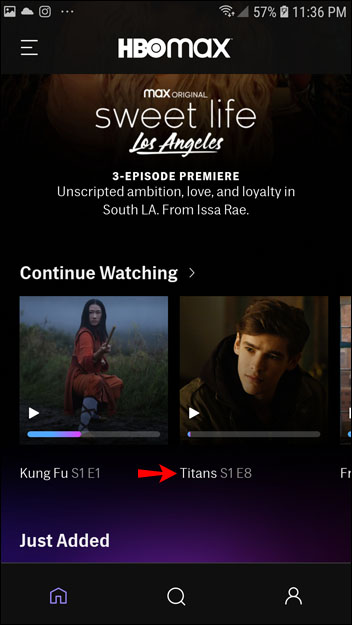
- ఆపై మళ్లీ టైటిల్ను నొక్కండి. మీరు చూడాలనుకుంటున్న ఎపిసోడ్ను కనుగొనడానికి క్రిందికి స్క్రోల్ చేయండి.
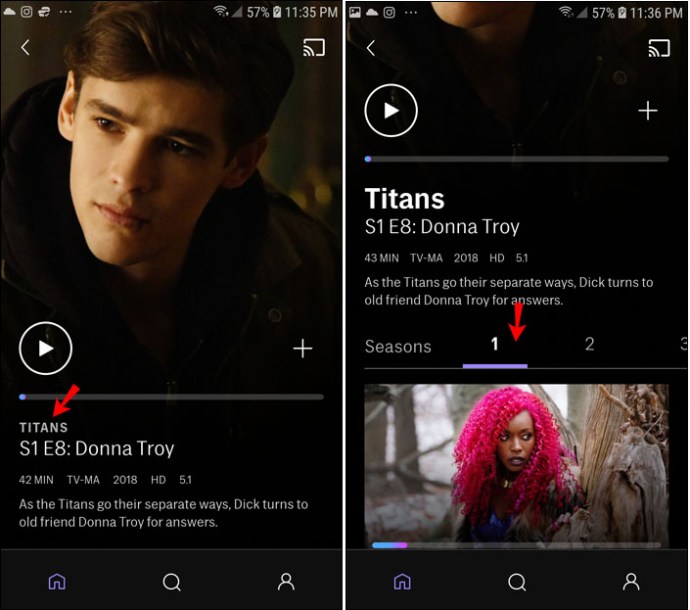
HBO మాక్స్తో విశ్రాంతి తీసుకోండి
అత్యంత సాధారణంగా ఉపయోగించే సేవల్లో ఒకటిగా, HBO Max మీరు ఆనందించగల కంటెంట్ను పుష్కలంగా అందిస్తుంది. ఇది సాపేక్షంగా కొత్తది కనుక, కొంతమంది వినియోగదారులు తాము చూస్తున్న ఎపిసోడ్ను మార్చడానికి మార్గం కనుగొనలేదని నివేదించారు. మేము దానిని ఎలా మార్చాలో మీకు చూపించగలిగాము మరియు సాధ్యమైన పరిష్కారాలను అందించడంతో పాటు ఎంపిక ఎందుకు తప్పుగా పనిచేస్తుందో వివరించగలమని మేము ఆశిస్తున్నాము.
మీరు HBO Maxని ఉపయోగిస్తున్నారా? మీరు దీన్ని మీ ఫోన్, టీవీ లేదా కంప్యూటర్లో ఉపయోగించాలనుకుంటున్నారా? దిగువ వ్యాఖ్యల విభాగంలో మాకు చెప్పండి.